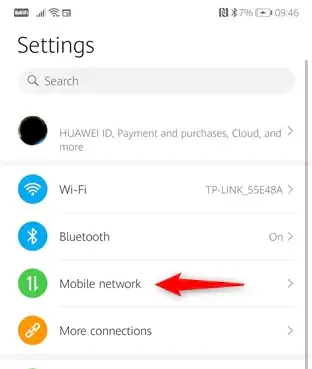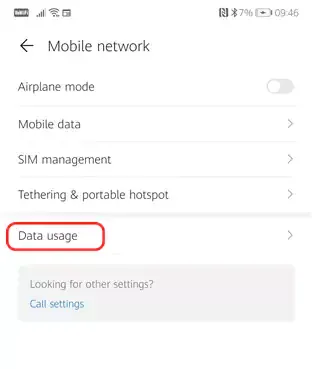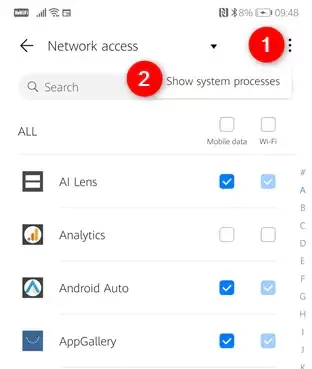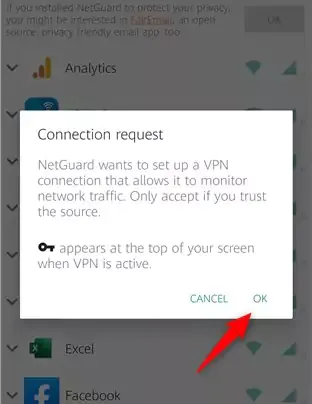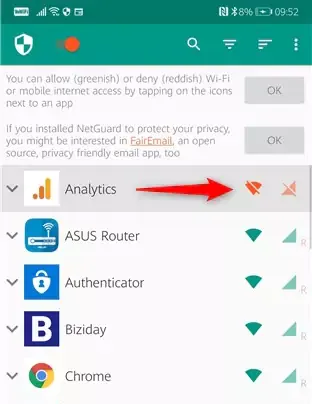تستعمل بعض تطبيقات الأندرويد كثير من بيانات الإنترنت، وقد لا ترغب في ذلك. سواء كان ذلك بسبب استهلاكهم لبيانات 3G أو 4G بشكل أسرع أو إلى استخدام الكثير من طاقة البطارية، فقد ترغب في معرفة كيفية إيقاف تشغيل البيانات الخلوية لتطبيقات معينة في هاتفك. ربما لديك تطبيقات أخرى تفضل استخدامها في وضع عدم الاتصال، وتتساءل عن كيفية منع التطبيقات من الوصول إلى النت. بدون مزيد من الكلام، إليك كيفية حظر التطبيبقات والألعاب من استخدام الإنترنت على هاتفك الذكي والأجهزة اللوحية التي تعمل بنظام Android.
ملاحظة: في القسم الأول من هذا الشرح، نوضح لك كيفية منع الوصول إلى الإنترنت لتطبيق في Android 10 من خلال إعدادات هاتف Huawei. أو بعض على الأجهزة الأخرى، مثل هواتف Redmi و Nokia و Samsung، ويمكنك فقط تقييد بيانات الخلفية باستخدام الخيارات الافتراضية من Android. إذا كان هاتفك الأندرويد يقع ضمن الفئة الأخيرة، فتحقق من القسم الثاني من هذا الشرح. في ذلك، نعرض لك كيفية حظر الأنترنت عن التطبيقات باستخدام تطبيق NetGuard.
كيفية إيقاف تشغيل البيانات الخلوية لتطبيقات محددة
إذا كان لديك هاتف ذكي يعمل بنظام Android 9 أو 10، فقد يوفر لك نظام التشغيل جميع الأدوات التي تحتاجها للوظيفة. أولاً، افتح الإعدادات وانتقل إلى شبكة الجوال أي "Mobile Network".
في إعدادات شبكة الجوال، انقر فوق استخدام البيانات أو Data Usage.
بعد ذلك، انقر فوق "Network Acces".
الآن ترى قائمة بجميع التطبيقات المثبتة وعلامات الاختيار الخاصة بوصولها إلى بيانات الجوال 3G أو 4G و Wi-Fi. لمنع تطبيق من الوصول إلى الإنترنت، قم بإلغاء تحديد المربعين المجاورين لاسمه. إذا كنت ترغب فقط في إيقاف تشغيل وصول Wi-Fi لتطبيقات معينة، فقم بإلغاء تحديد مربع Wi-Fi لتلك التطبيقات، واترك بيانات الجوال 3G / 4G محددة.
بشكل افتراضي، يعرض لك هاتفك فقط قائمة التطبيقات التي قمت بتثبيتها. إذا كنت تريد أن تتضمن القائمة تطبيقات النظام، فانقر على زر القائمة من الزاوية العلوية اليمنى من الشاشة، وحدد "إظهار عمليات النظام".
يمكنك بعد ذلك حظر الوصول إلى الإنترنت لتطبيقات النظام أيضًا، على الرغم من ذلك فقط لبيانات الجوال وليس لشبكة الواي فاي. هذا قيد صممه Google ويضمن اتصال تطبيقات أنظمتك بالإنترنت، على الأقل عندما تكون متصلاً بشبكة Wi-Fi.
عندما تنتهي من حظر التطبيقات من الوصول إلى الإنترنت على هاتفك، أغلق الإعدادات. عند فتح أحد تطبيقات الأندرويد التي منعتها من الوصول إلى الإنترنت، ستتلقى إشعارًا مثل الإشعار أدناه. لا تنقر على "Remove" لأنك ستزيل هذا التقييد.
انقر فوق "إلغاء" بدلاً من ذلك إذا كنت تريد الاستمرار في حظر وصول هذا التطبيق إلى الإنترنت والاستمرار في استخدامه في وضع عدم الاتصال.
تلميح: هل تعلم أن الأندرويد يتيح لك أيضًا وضع حدود للبيانات للتطبيقات التي تستخدمها، وأنه يمكنك تكوين جهازك للتحكم تلقائيًا في مقدار البيانات التي يستخدمونها؟ لمزيد من التفاصيل، تحقق من هذين الدليلين: كيفية التحقق من استخدام البيانات وتقييده على Android و Android Data Saver وكيفية تمكينه.
كيفية منع التطبيقات من استخدام النت على هواتف أخرى
إذا لم تتمكن من الوصول إلى الإعدادات التي أظهرناها في الطريقة السابقة. في هذه الحالة، سيكون خيارك الوحيد هو استخدام برنامج قطع النت عن التطبيقات مثل تطبيق NetGuard، والذي يعمل كجدار حماية أعلى نظام التشغيل. قم بتثبيت التطبيق على هاتفك أو جهازك اللوحي الذي يعمل بنظام الأندرويد.
ابدأ التطبيق. لسوء الحظ، عندما تبدأ تشغيله لأول مرة، فإنه لا يفعل أي شيء إلا إذا قمت بتفعيل مفتاح NetGuard في الجزء العلوي، لذلك لا تنس القيام بذلك قبل مواصلة العملية.
بعد تمكينه، يعلمك NetGuard أنه يستخدم شبكة افتراضية خاصة محلية لقطع النت عن التطبيقات للاندرويد.
إن الشيء العظيم في هذا التطبيق هو أنه لا يمرر الإنترنت إلى خادم بعيد، كما تفعل التطبيقات الأخرى المشابهة. انقر فوق "OK" للانتقال إلى الخطوة التالية.
بعد ذلك، يريد NetGuard منك إعداد اتصال VPN لمراقبة حركة مرور الشبكة. اضغط على موافق مرة أخرى.
يطلب منك NetGuard بعد ذلك تعطيل تحسينات بطارية Android لذلك لا يمنعها نظام التشغيل من العمل في الخلفية. اضغط على موافق واتبع التعليمات.
في شاشة تحسين البطارية التي تم تحميلها الآن، اختر كل التطبيقات وابحث عن NetGuard في القائمة. اضغط عليها، حدد "Don't Allow"، ثم انقر فوق OK.
يمكن لتطبيق NetGuard الآن أداء وظيفته بشكل صحيح. ارجع إليه، وانقر على أيقونات Wi-Fi و Cellular للتطبيقات التي تريد تقييدها من الوصول إلى الإنترنت.
عندما تفعل ذلك، ترى أن أيقوناتهم تتحول من الأخضر إلى البرتقالي. هذه التطبيقات ممنوعة الآن من الوصول إلى الإنترنت على هاتفك.
خلاصة منع تطبيقات Android من استخدام الإنترنت
أنت الآن تعرف كيفية منع التطبيقات على Android من الاتصال بالإنترنت. لقد رأيت كيفية حجب الأنترنت عن التطبيقات على كل من الهواتف ذات إعدادات استخدام البيانات، وكذلك على الأجهزة التي لا تتضمن هذه الإعدادات، مثل تلك التي صنعتها Samsung والشركات المصنعة الأخرى. اخترنا أن نوصي بتطبيق NetGuard لأنه يحتوي على تقييمات إيجابية على متجر Google Play مقارنة بالتطبيقات المماثلة التي تقوم بفصل أو قطع النت عن تطبيقات الأندرويد.